迈克菲怎么卸载,图文详解迈克菲怎么卸载
- 2018-07-06 10:12:00 分类:win10
很多电脑用户发现,杀毒软件自带了迈克菲试用版,不仅开机自启动还占用大量的资源让系统很慢,怎么办呢?用户体验完迈克菲软件后,不想用了,又不想让该软件占用系统资源,想要卸载掉怎么弄呢?下面,小编给大家讲解卸载迈克菲的方法。
很多用户发现,新购买的电脑是Win10系统,杀毒软件自带了迈克菲试用版,不仅开机自启动还占用大量的资源让系统很慢,很多用户都说卸载迈克菲McAfee安全中心相当麻烦。如果你在卸载迈克菲过程中遇到问题,下面,小编给大家分享卸载迈克菲的经验。
迈克菲怎么卸载
按下Windows键后,在所有应用中找到迈克菲(Mcafee)程序
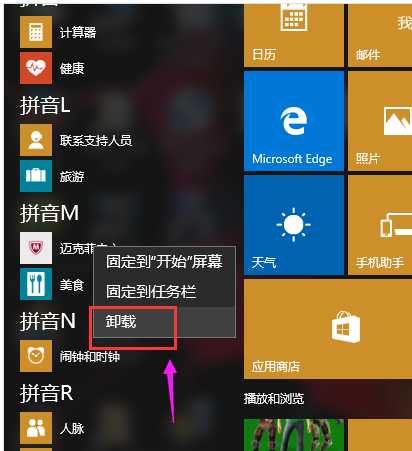
卸载软件示例1
之后就来到我们的第二幅图,如下,找到迈克菲(Mcafee)软件,右键“卸载”
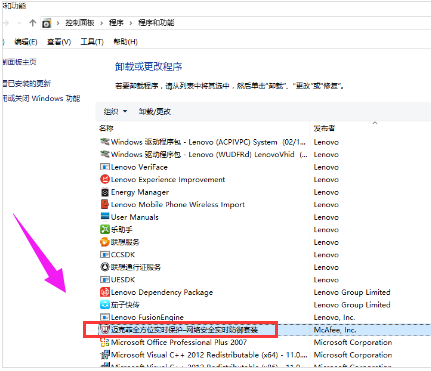
卸载软件示例2
之后截图

杀毒软件示例3
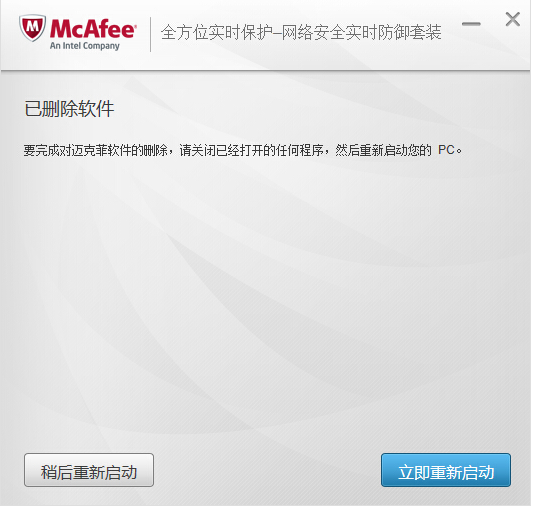
卸载迈克菲示例4
重启后就不再有迈克菲(Mcafee)这个软件。也不会再让迈克菲(Mcafee)占用你宝贵的系统资源。
以上就是卸载迈克菲的方法。如果还未成功,可以尝试下重新启动下电脑试试。